Telepítése WordPress tárhely
Az utolsó alkalommal a fogadó REG.RU vettünk egy domain név, tárhely, és elkezdett telepítése wordpress tárhely. A Vezérlőpulton Cpanel, hoztunk létre egy további domént, és elkezdett egy adatbázis létrehozása.
Adatbázis létrehozása
A cPanel menj a „adatbázisok” részt, és kattintson a „Wizard MySQL adatbázisban.”
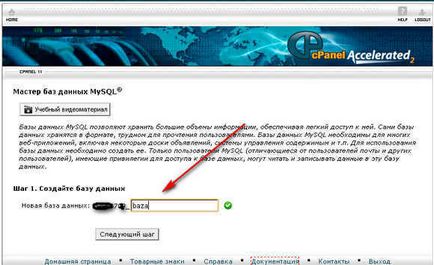
Az adatbázis neve szükséges valahol írja le (szüksége lesz rá később). Nyomja meg a „következő lépés”.
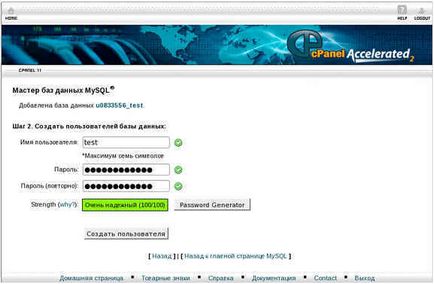
Töltsük ki a megfelelő mezőket. Újra hangsúlyozzuk, hogy írd le a felhasználói nevet, jelszót (ezek az adatok szükség lesz a jövőben). Nyomja meg a „Create User”.
A következő ablakban jelölje be a jogosultságokat (mi teszi a felhasználó számára, azaz magát köze az adatbázis minden adatot, amire szükségünk van).
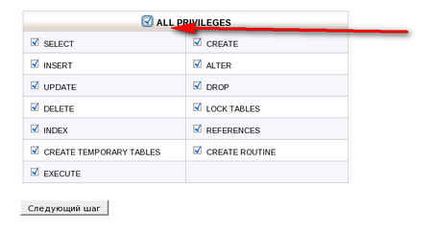
Nyomja meg a „következő lépés”. Mindent. Base létrehozott adatokat.
fájlok letöltése
Először is, le a fájlokat wordpress számítógépre. Ehhez megy a hivatalos honlapján, és töltse le a wordpress a legújabb verziót.
Mint a legtöbb jó lehetőség a fájlok letöltését - ez FTP- kliens FileZilla, ami nagyon kényelmes, feltölteni a fájlokat a szerverre, a legfontosabb dolog, amit tudnod kell, hogy pontosan a cél mappát -A tartomány. Hogy ez hogyan történik a cikkben Mi FTP kliens FileZilla, hogyan kell beállítani és használni. De lehetséges, és ezen keresztül a web hosting kezelőpanel.
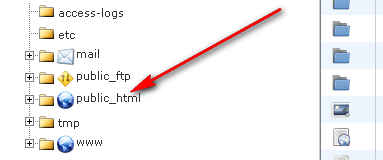
A megnyitott mappában látja a mappát a neve a webhelyen. Kattintson erre a mappára. így most vagyunk: /public_html/vash_sayt.ru. Itt és töltsd forgalmazás wordpress. Ehhez kattintson a „Download” gombra, válassza ki a letöltött eloszlását és terhelés server.T tetején a fájlkezelő. a. az elosztó wordpress archivált fájlt az egérrel, és válassza ki a tetején a File Manager nyomja meg a gombot „Eltávolítás”. Csomagold ki a fájlt.
Úgy vélem, hogy akkor van: /public_html/vash_sayt.ru/wordpress.
Ie kiemeltük a fájlok nem a gyökér könyvtárába /vash_sayt.ru. és egy dosszié hívott wordpress. Ez rossz. Files mappában wordpress. legyen /vash_sayt.ru mappát. Ahhoz, fájlok átvitelére, a gomb „Fájl mozgatása”.
Ha valami nem működik az átutalás vagy a fájlok feltöltése, mindezen műveleteket lehet tenni FTP-n keresztül, például FileZilla.
A telepítés csak akkor kezdődhet, miután (mind azt mondják, 72 óra, de a gyakorlatban akkor még korábban), miután a domain regisztráció. Ie nem rendelhető, amíg a DNS-kiszolgáló. Megnéztem személyesen. A bejegyzett domain, vásárlás hosting és azonnal hozzálátott a telepítés - nem történt semmi.
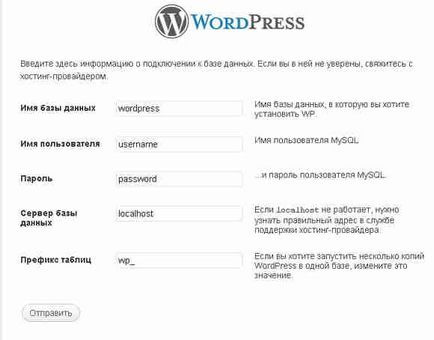
Itt van, és adja meg a korábban elmentett: Az adatbázis neve, felhasználói név és jelszó. Az adatbázis szerver park localhost, wp_ tábla előtagot, majd kattintson a „küldés”

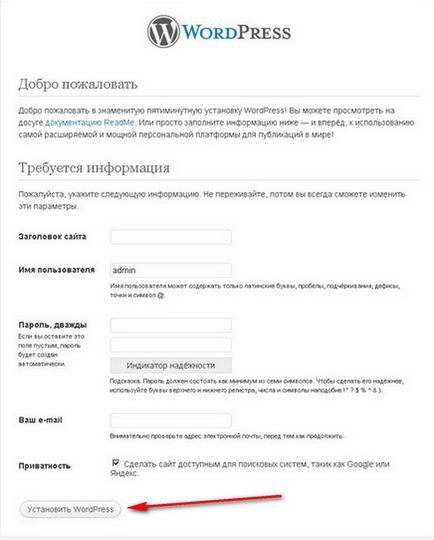
Töltsük ki a megfelelő mezőket. Hit a „Install WordPress».
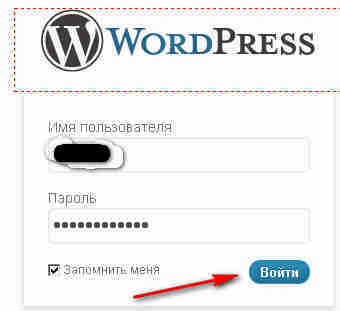
Mi meg egy felhasználói nevet, jelszót, és adja meg az újonnan létrehozott blog. WordPress telepítése a helyszínen befejeződött.